升级win10,却没有清理这30G垃圾文件?难怪你的电脑卡
说到我们的旧电脑呀 , 真是难搞哦~
但大势所趋 , 升级win10是势在必行了 。
只是 , 从win7系统升级win10后 , 随之而来的是C盘的空间明显变小 , 电脑操作卡顿! 文章插图
文章插图
不过 , 问题是旧电脑配置并不是那么差 , win10系统配置要求是足以达到的 。
那么 , 升级安装win10运行卡顿的情况这么明显 , 影响正常操作的问题在哪里呢? 文章插图
文章插图
其实 , 有可能是你选用了较大的win10系统 。 Win10系统有很多版本 , 而配置相对没有这么好的电脑 , 最好是安装win10企业版LTSC , 使用u盘启动盘安装即可 。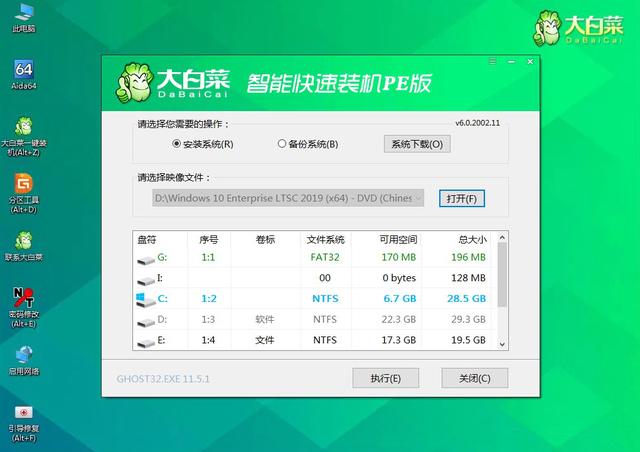 文章插图
文章插图
小科普:
Win10企业版LTSC一款系统精简 , 无鸡肋服务 , 长期稳定流畅不更新的win10 , 虽然微软从不宣传 。 win10 企业版LTSC精巧实用 , 整个系统镜像5G不到 , 安装后10G不到! 文章插图
文章插图
另外 , 安装win10系统之后 , 如果没有很好地清理Windows垃圾文件 , 也会导致C盘空间不足 , 电脑运行卡顿!
就比如说旧系统的文件 , 分分钟就是几十G的空间 。 文章插图
文章插图
一般情况下 , 电脑升级win10系统后 , 会自动保存升级前原系统的文件 , 作为退回上一系统的文件备份 。
如果你的升级win10后 , 有卡顿的情况 , 而且不打算退回上一系统 。 文章插图
文章插图
那么 , 建议在清理了其他Windows垃圾文件的同时 , 对Windows旧系统文件也进行清理 , 加快电脑运行速度 。
方法一:
1、 同时按住“win+i”打开设置页面 , 点击“系统”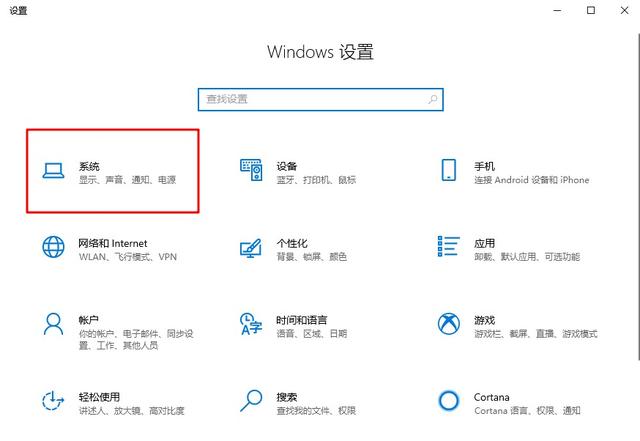 文章插图
文章插图
2、 切换至“存储”选项卡 , 右侧点击C盘的“临时文件”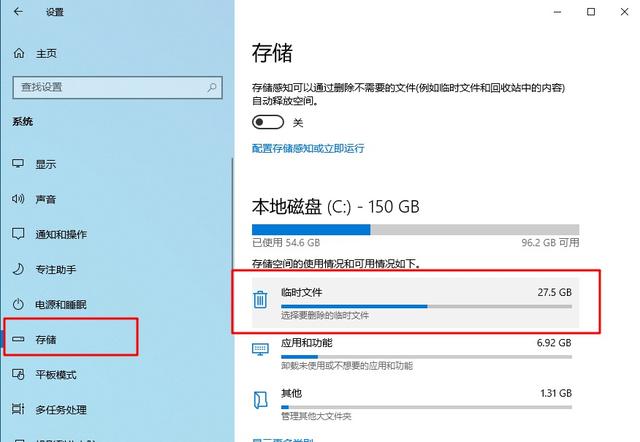 文章插图
文章插图
3、 进入临时文件页面后 , 电脑就会自动扫描临时文件 , 我们可以看见垃圾文件将近30G大小 , 我们点击“删除文件”即可清理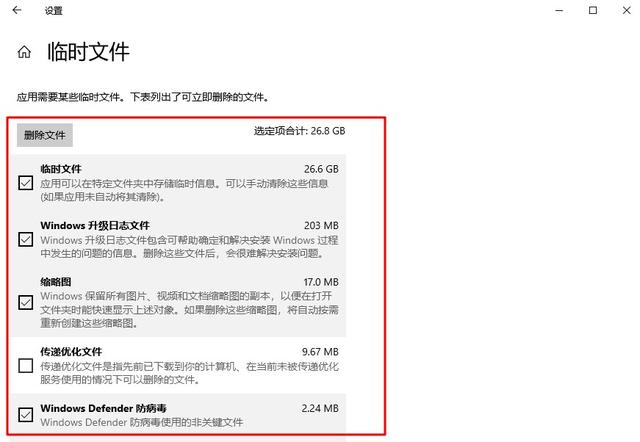 文章插图
文章插图
方法二:
1、 双击进入此电脑 , 右键C盘“属性”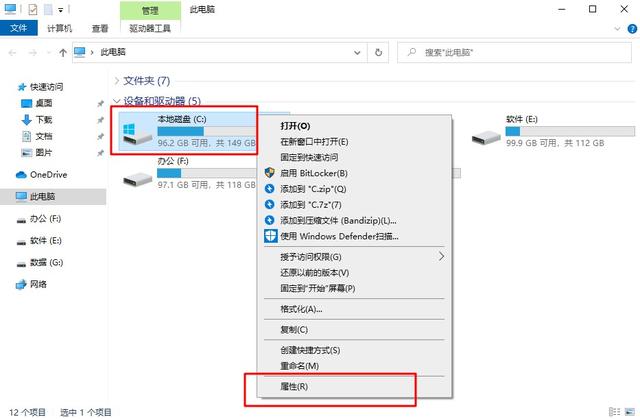 文章插图
文章插图
2、 在属性页面中 , 点击“磁盘清理”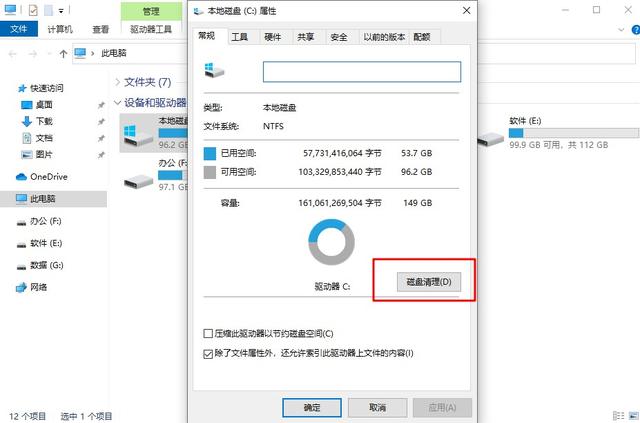 文章插图
文章插图
3、 等待系统扫描 , 弹出磁盘清理窗口后 , 我们就可以看见电脑C盘可清理的垃圾文件将近30G , 我们直接清理即可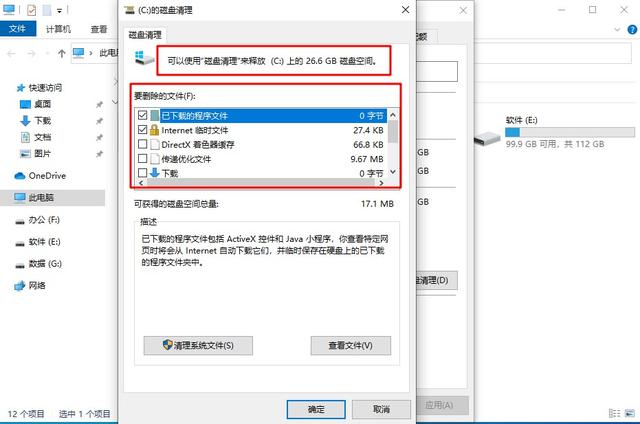 文章插图
文章插图
以上两种方法 , 你选择其中一种进行操作 , 就可以清理掉win10旧系统文件了!
【升级win10,却没有清理这30G垃圾文件?难怪你的电脑卡】对了 , 要记得结合其他方法 , 对Win10系统进行全面的清理 , 加快电脑速度哦!
- 逛逛|淘宝内容化再升级:“买家秀”变身“逛逛”试图冲破算法局限
- 无国界|嘴上说着支持华为,却为苹果贡献了2000亿!还真是科技无国界啊?
- Win10系统桌面|手机桌面秒变Win10电脑系统,这波操作太给力了!
- 拍照|iPhone12还没捂热13就曝光了,屏幕、信号、拍照均有升级!
- 开发自|不妥协不追随 Member’s Mark升级背后的“山姆哲学”
- Vlog|中国Vlog|中国基建如何升级?看5G+智慧工地
- 品牌|为求差异化 山姆升级自有品牌Member’s Mark
- 升级|国内知名商贸市场迭代争议多,理念升级更重要
- 却是|海外最受欢迎的国产手机,不是小米华为,却是这个大家都没听过的品牌
- 打压|英方打压升级,禁止电信运营商,安装新的华为设备
